WLAN-Verbindung über Zugangspunkte
In diesem Abschnitt erfahren Sie, wie Sie eine Verbindung zu einem WLAN-Netzwerk über einen WPS-kompatiblen Zugangspunkt herstellen (PBC-Modus).
Überprüfen Sie zunächst die Position der WPS-Taste und wie lange sie gedrückt werden muss. Das Herstellen einer WLAN-Verbindung dauert ungefähr 1 min.
-
Wählen Sie [
: WLAN/Bluetooth-Verbindung].
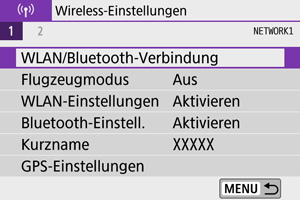
-
Wählen Sie eine Option aus.
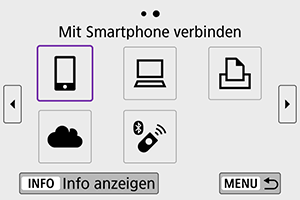
-
Wählen Sie [Gerät für Verbindung hinzufügen].
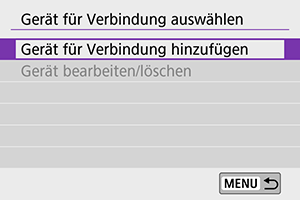
- Die folgende Meldung wird angezeigt, wenn Sie [
Mit Smartphone verbinden] ausgewählt haben. Ist Camera Connect bereits installiert, wählen Sie [Nicht anzeigen].
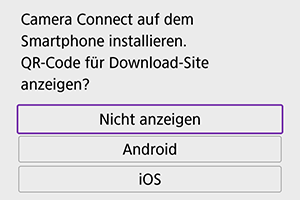
- Auf dem daraufhin gezeigten Bildschirm [Mit Smartphone verbinden] wählen Sie [Über WLAN verbinden].
- Die folgende Meldung wird angezeigt, wenn Sie [
-
Wählen Sie [Netzw. wechs.].
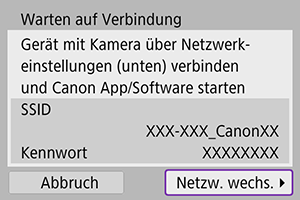
- Wird angezeigt, wenn [
], [
] oder [
] ausgewählt ist.
- Wird angezeigt, wenn [
-
Wählen Sie [Mit WPS verbinden].
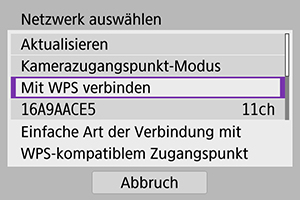
Hinweis
- Zum in Schritt 5 angezeigten [Kamerazugangspunkt-Modus] siehe Kamerazugangspunkt-Modus.
-
Wählen Sie [WPS (PBC-Modus)].
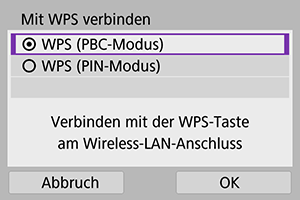
- Wählen Sie [OK].
-
Stellen Sie eine WLAN-Verbindung mit dem Zugangspunkt her.
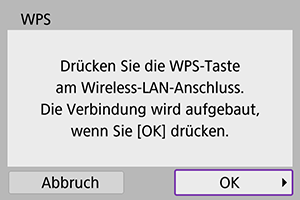
- Drücken Sie die WPS-Taste des Zugangspunkts.
- Wählen Sie [OK].
-
Wählen Sie [Automatische Einstellung].

- Wählen Sie [OK], um auf den Einstellungsbildschirm für die WLAN-Funktion zuzugreifen.
- Wenn in der Einstellung [Automatische Einstellung] ein Fehler auftritt, sehen Sie nach unter Manuelle Einrichtung der IP-Adresse.
-
Legen Sie die Einstellungen für die WLAN-Funktion fest.
[
Mit Smartphone verbinden]

- Tippen Sie auf dem Bildschirm des Smartphones für die WLAN-Einstellungen auf die SSID (den Netzwerknamen), und geben Sie dann das Kennwort des Zugangspunkts ein.
Gehen Sie zu Schritt 8 unter WLAN-Verbindung ohne Bluetooth-Nutzung.
[
Fernsteuerung (EOS Utility)]
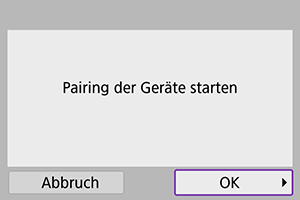
Fahren Sie mit Schritt 7 oder 8 unter Schritte am Computer (2) fort.
[
Vom WLAN-Drucker drucken]
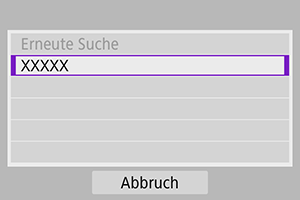
Fahren Sie mit Schritt 6 unter WLAN-Verbindung über Zugangspunkte fort.
Registrieren bei image.canon
Fahren Sie mit Schritt 5 unter Registrieren von image.canon fort.
Kamerazugangspunkt-Modus

Der Kamerazugangspunkt-Modus ist ein Modus zum Herstellen einer direkten WLAN-Verbindung mit den einzelnen Geräten. Wird angezeigt, wenn [], [
] oder [
] ausgewählt wird, nachdem [
: WLAN/Bluetooth-Verbindung] eingestellt wurde.
Manuelle Einrichtung der IP-Adresse
Die angezeigten Optionen sind von der WLAN-Funktion abhängig.
-
Wählen Sie [Manuelle Einstellung].

- Wählen Sie [OK].
-
Wählen Sie eine Option aus.

- Wählen Sie ein Element aus, um auf den Bildschirm für die numerische Eingabe zuzugreifen.
- Wählen Sie zur Verwendung eines Gateways [Aktivieren] und dann [Adresse].
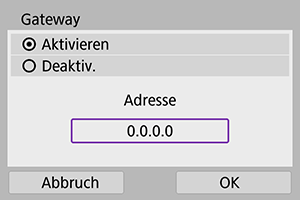
-
Geben Sie die gewünschten Werte ein.
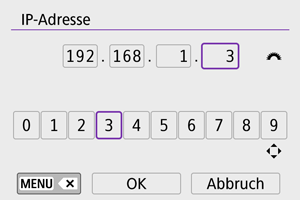
- Drehen Sie das Wahlrad
, um die Eingabeposition in den oberen Bereich zu verschieben, und wählen Sie mithilfe der Tasten
die einzugebenden Zahlen aus. Drücken Sie
, um die gewählte Zahl einzugeben.
- Um die zuletzt eingegebene Zahl zu löschen, drücken Sie die Taste
.
- Wählen Sie [OK], nachdem die Zahlen eingegeben wurden. Die Anzeige kehrt zum Bildschirm in Schritt 2 zurück.
- Drehen Sie das Wahlrad
-
Wählen Sie [OK].
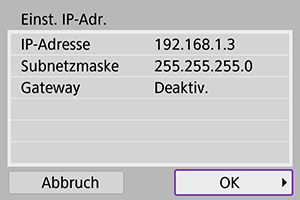
- Wenn Sie die Einstellungen der erforderlichen Punkte festgelegt haben, wählen Sie [OK].
- Wenn Sie nicht sicher sind, was Sie eingeben sollen, schlagen Sie unter Überprüfen der Netzwerkeinstellungen nach, oder fragen Sie den Netzwerkadministrator oder eine andere Person, die sich mit dem Netzwerk auskennt.